获取AK
如何申请 AK
AK主要用于请求签名,为配额管理提供参考依据。为避免被盗用,请妥善保存。
如何申请 SHA1
发布版本(release)和调试版本(debug)下的SHA1是不同的,要根据不同的版本对应的keystore配置不同的AK。
获取调试版本(debug)下的SHA1,参考通过Eclipse获取SHA1和通过Android Studio 获取SHA1。
获取发布版本(release)下的SHA1,参考使用keytool工具获取SHA1。
通过Eclipse获取SHA1
在adt 22以上版本中可以直接查看。
依次打开 Window -> Preferances -> Android -> Build。在弹出的Build的对话框中“SHA1 fingerprint” 中的值即为 Android 签名证书的 SHA1 值。
通过Android Stuido获取SHA1
通过Android Stuido获取SHA1
1)打开Android Studio下Terminal工具页面。
2)输入“keytool -v -list -keystore keystore文件存放路径”的命令。
3)输入keystore的密码,调试版本(debug)debug.keystore的密码默认是androdid,发布版本(release)的keystore为开发者设置的密码。
通过这三步就可以获取SHA1值,如图所示:
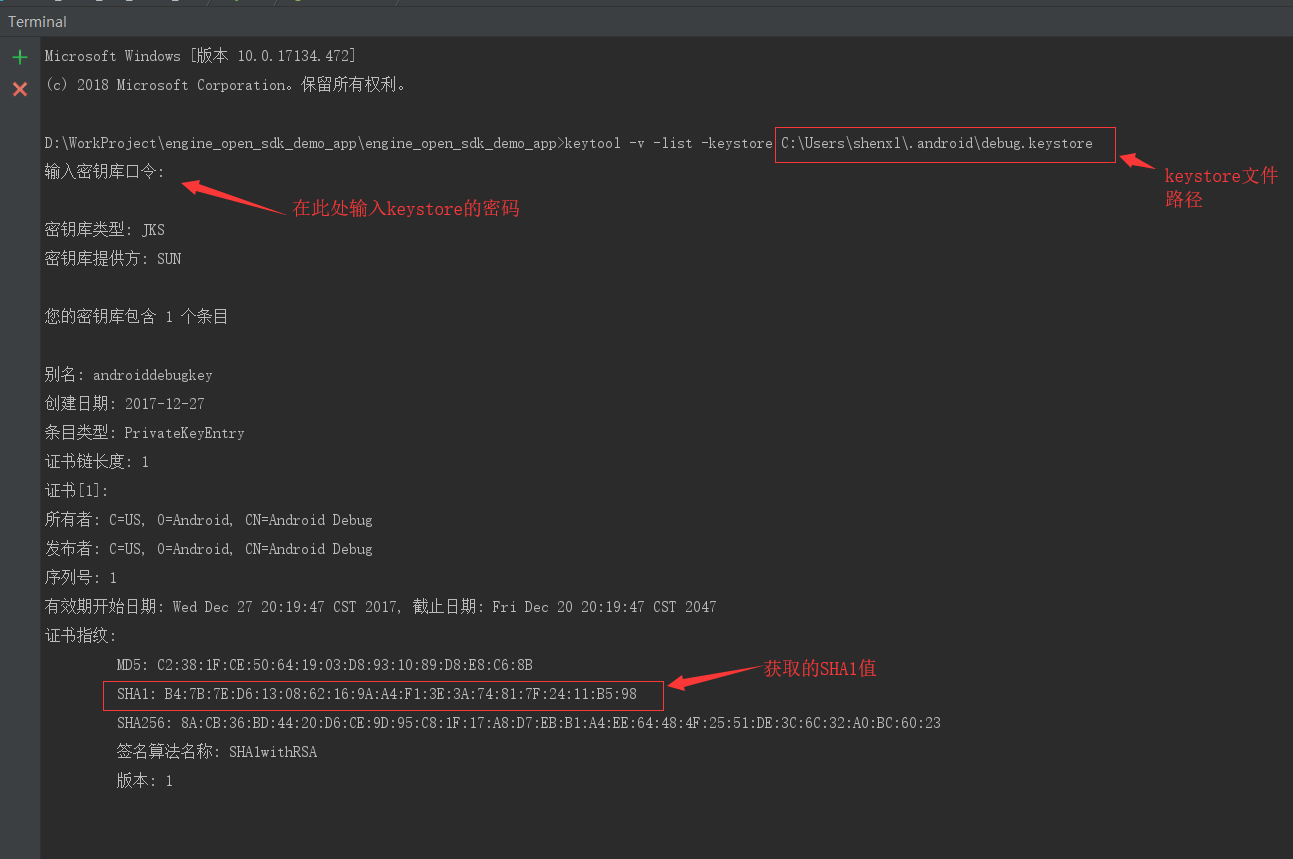
使用keytool工具获取SHA1
Keytool工具是jdk自带的工具,如果电脑上已经安装配置好jdk环境,可直接使用。
1)运行进入控制台
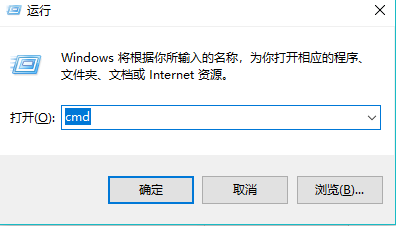
2)在弹出的cmd控制台中,输入cd .android 进入.android目录,如图所示
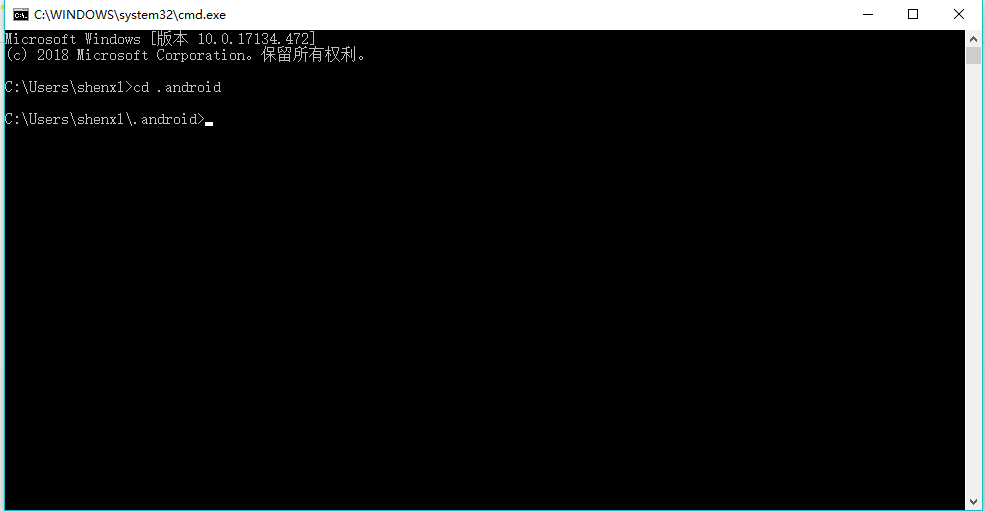
注:此地址获取调试版本(debug)版本的SHA1。正式版本(release)需要进入正式keystore文件路径,参考步骤获取SHA1。
3)输入命令“keytool -v -list –keystore debug.keystore”获取调试版本(debug)版本的SHA1。
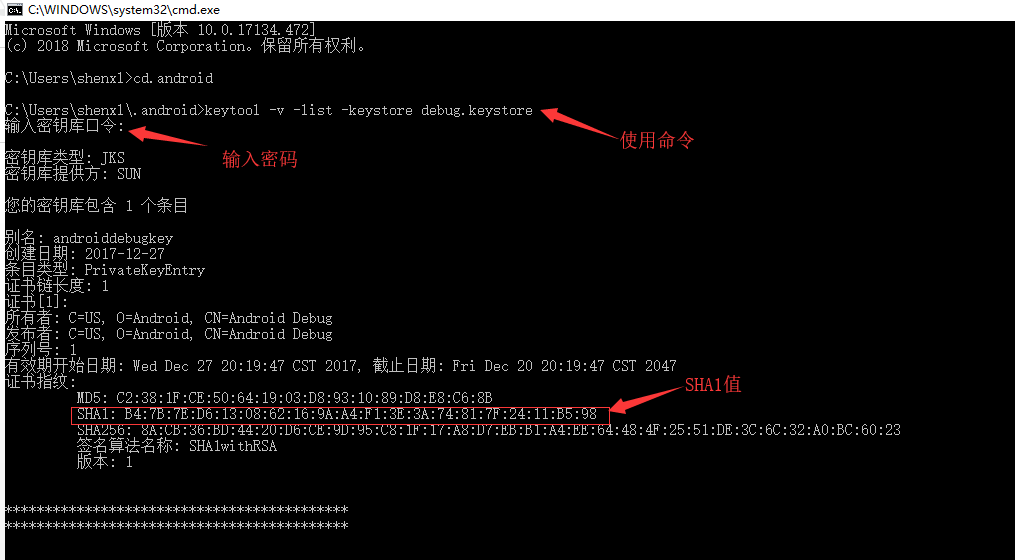
如何获取应用包名(PackageName)
打开Android项目的app模块下的AndroidManifest.xml文件,文件中package属性所对应的值即为应用包名,如图所示:
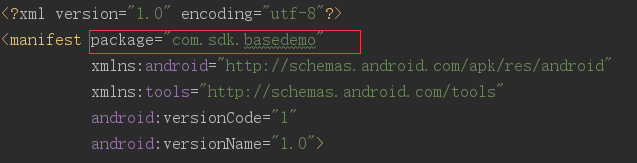
注:build.gradle 文件的 applicationid 属性要与 package 属性保持一致,如果不一致会导致 INVALID_USER_SCODE错误,请修改一致。
